LG G7 ThinQ je savršeno fini telefon, pun umjetne inteligencije i drugih elegantnih značajki.
Umjesto čekanja na novu značajku ili postavku, pročitajte naš popis od 10 savjeta i trikova u nastavku. Ne možemo obećati da će promijeniti vaš život, ali oni će vam pomoći da na najbolji način iskoristite svoj novi telefon.

Promijenite prikaz Postavke

", " modalTemplate ":" {{content}} ", " setContentOnInit ": false} '>
Kartice ili popis: to su opcije za različite prikaze aplikacije G7 za postavke. Za promjenu sa zadanog prikaza kartica, dodirnite ikonu od tri točke u gornjem desnom kutu aplikacije Postavke i odaberite Prikaz popisa .
Otpusti usjek

", " modalTemplate ":" {{content}} ", " setContentOnInit ": false} '>
To je 2018., a usjeci su svi bijesni. Nakon što je Apple najavio iPhone X (930 dolara za Amazon), proizvođači Androida usvojili su novi izgled kako bi napravili mjesta za veće ekrane u manjim telefonima. Uz G7, LG korisnicima daje mogućnost da skrivaju urezivanje zaslona, ili ga u potpunosti prihvate isticanjem boja.
Otvorite Postavke > Zaslon > Novi drugi zaslon i prilagodite usjek, ili drugi zaslon kako ga LG naziva, prema vašim željama.

Uštedite malo vremena trajanja baterije

", " modalTemplate ":" {{content}} ", " setContentOnInit ": false} '>
Opće pravilo za trajanje baterije je veća razlučivost, veća je napetost baterije. LG je ugradio postavku koja smanjuje razlučivost G7, što bi trebalo smanjiti količinu procesorske snage (i baterije) potrebne za guranje svih tih piksela.
Smanjite razlučivost zaslona u Postavke > Zaslon > Razlučivost zaslona pomicanjem točke između niske, srednje i visoke.
Dodajte i uklonite Nav gumbe

", " modalTemplate ":" {{content}} ", " setContentOnInit ": false} '>
Natrag, početni i nedavni prikaz aplikacije zadani su gumbi u navigacijskoj traci za gotovo sve Android uređaje. Možete dodati, ukloniti ili preurediti gumbe na LG G7 tako da odete na Postavke > Početni dodirni gumbi .
Promijenite boju same trake i dodajte ili uklonite više gumba na stranici kombinacije gumba .
Gdje je ladica, brate?

", " modalTemplate ":" {{content}} ", " setContentOnInit ": false} '>
Korisnici Androida obično obožavaju svoju ladicu za aplikacije, tako da kada proizvođač telefona prestane s time u korist početnog zaslona sličnog iOS-u, to može biti uznemirujuće i frustrirajuće.
Omogućite ladicu aplikacija G7 u odjeljku Postavke > Zaslon > Početni zaslon > Odaberi početnu stranicu i odaberite Home & app drawer .
Primijetite da također možete odabrati da li je gumb Ladice aplikacije smješten na dno. Ako se odlučite ukloniti s tim, zamah prema gore na početnom zaslonu otkrit će ladicu aplikacije.
Smart Bulletin ili ne
LG Smart Bulletin je korisno. Živi na lijevoj strani početnog zaslona i prikazuje razne prečace za kontrole i ažuriranja glazbe na temelju doba dana.
Ako niste ljubitelj dodanog zaslona, onemogućite ga u Postavke > Zaslon > Početni zaslon .
Alternativno, možete prilagoditi ono što je prikazano u pametnom biltenu tako da ga odaberete na stranici iste postavke.
Čarobni plutajući bar

", " modalTemplate ":" {{content}} ", " setContentOnInit ": false} '>
G7 ima značajku plutajuće trake koja stavlja prečice na uobičajene alate na dohvat ruke, bez obzira na to što trenutno radite na telefonu.
Idite na Postavke > Proširenja > Plutajuća traka i omogućite značajku. Traka sadrži opcije za uključivanje prečaca aplikacija, alata za snimanje zaslona, kontrola glazbe i prečaca kontakta.
Koristite plutajuću traku dodirivanjem njezine ikone (obično na rubu zaslona), a zatim povlačenjem kroz različita okna.
Svatko dobiva GIF

", " modalTemplate ":" {{content}} ", " setContentOnInit ": false} '>
Ako ostavite značajku Screen Capture (Snimanje zaslona) omogućene plutajuće trake, ona uključuje GIF alat za snimanje i stvaranje animirane slike onoga što je na vašem zaslonu u to vrijeme.
Pristupite plutajućoj traci i prijeđite do alata za snimanje zaslona, a zatim odaberite gumb GIF. Promijenite veličinu okvira za snimanje, a zatim pritisnite gumb za snimanje. Kada završite, dodirnite zaustavljanje, a zatim spremite ili podijelite svoje stvaranje.
Onemogućite namjenski gumb Google pomoćnika

", " modalTemplate ":" {{content}} ", " setContentOnInit ": false} '>
Namjenski gumb za Google pomoćnika izgleda kao dobra ideja, ali u praksi se slučajno pokreće puno. Ako ste umorni od slušanja asistenta i pokušajte razgovarati s vama, isključite gumb prečaca.
Na dnu postavki > Proširenja > tipke prečaca možete isključiti gumb Google pomoćnik.
Prikvači aplikacije

Jedna stvar koju osobno smatram korisnom kada koristim LG uređaje je mogućnost da aplikaciju pričvrstite i spriječite da bude prisilno zatvorena. To me sprečava da izgubim svoje mjesto u feedu Reddit ili zatvaram YouTube nakon što sam pauzirao videozapis.
Da biste spriječili da aplikacija bude prisilno zatvorena, na navigacijskoj traci dodirnite gumb nedavnih aplikacija, a zatim na kartici aplikacije ikonu koja izgleda kao thumbtack.
Sada, kada izbrišete sve aplikacije, sve prikvačene aplikacije ostaju otvorene.

LG G7 Thinq: Pročitajte CNET-ov pregled.
Android P: 8 razloga zašto ga želite preuzeti.










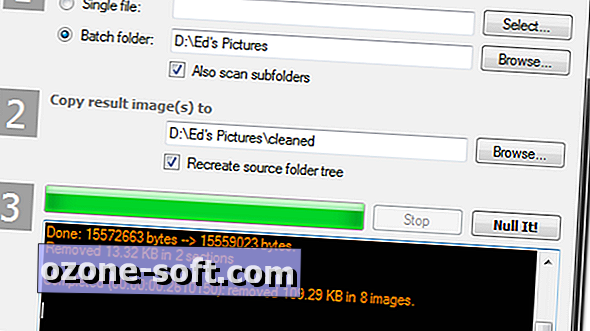

Ostavite Komentar